Zoek uw bestanden in Windows 11 met behulp van een van deze methoden.
-
Zoeken vanaf de taakbalk: Typ de naam van een document (of een trefwoord hieruit) in het zoekvak op de taakbalk. U ziet de zoekresultaten voor alle documenten op uw pc en in OneDrive. Als u uw zoekopdracht wilt filteren, kunt u het tabblad Documenten selecteren. Vervolgens worden in de zoekresultaten alleen documenten weergegeven.
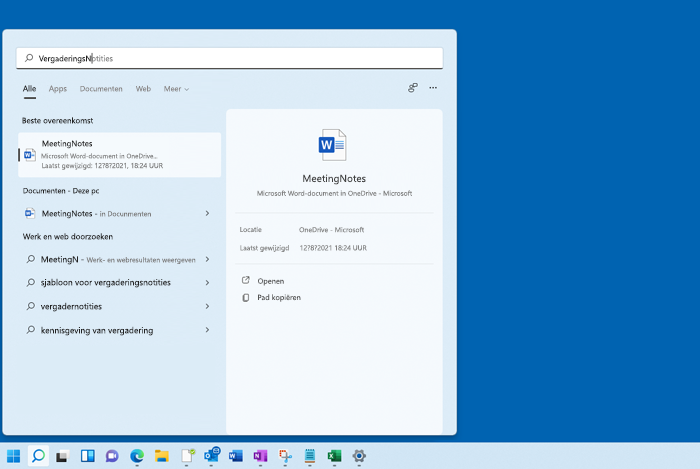
-
Zoeken met Verkenner: Open Bestandenverkenner op de taakbalk of selecteer en houd het startmenu ingedrukt (of klik er met de rechtermuisknop op), selecteer Bestandenverkenner en selecteer vervolgens een zoeklocatie:
-
Als u snel relevante bestanden van uw pc en de cloud wilt vinden, zoekt u vanuit Home.
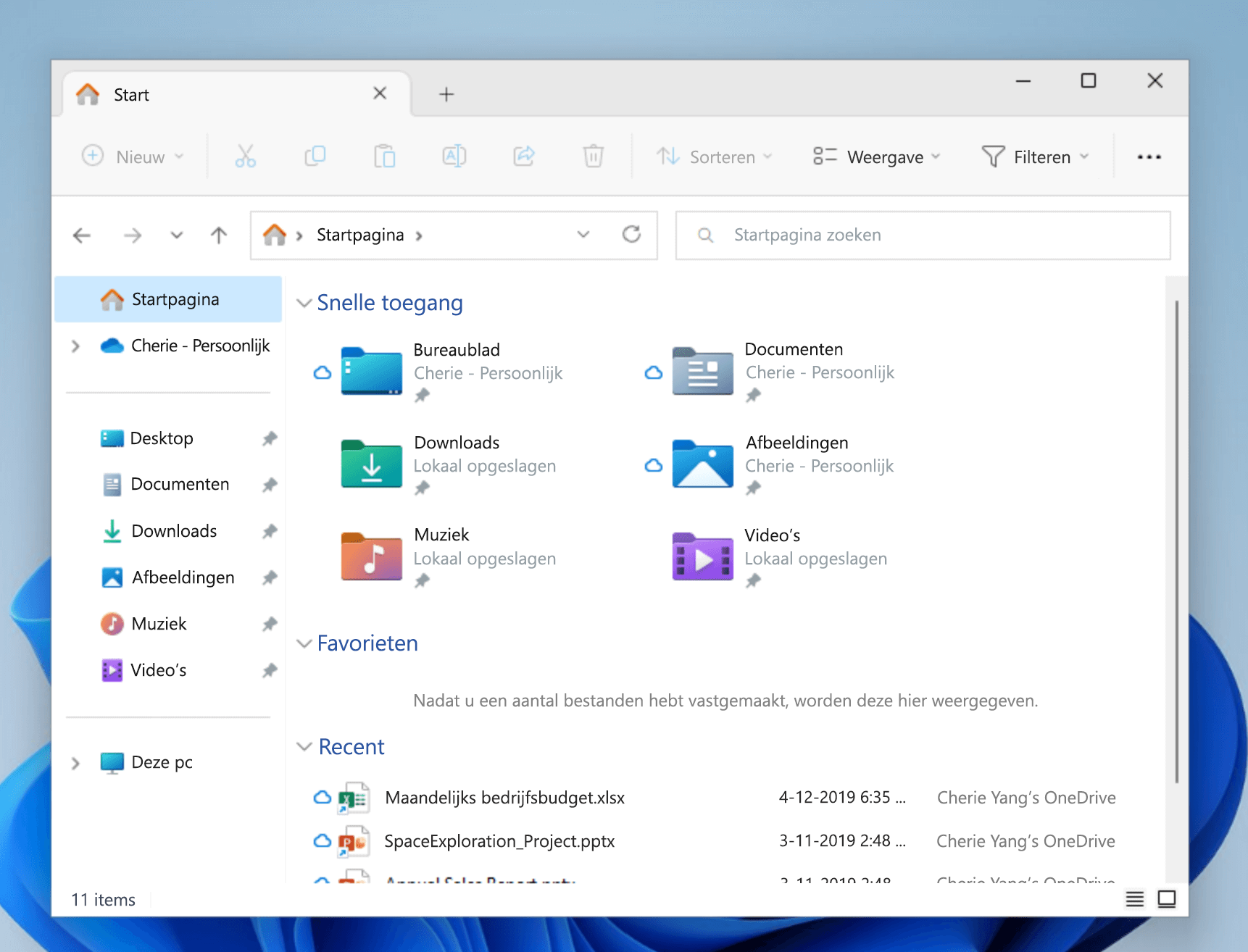
-
Als u bestanden wilt zoeken die zijn opgeslagen in een map, zoekt u vanuit een map zoals Downloads.
-
Als u een trage maar uitgebreide zoekopdracht wilt uitvoeren, zoekt u vanaf deze pc in plaats van op Home.
-
-
Vanaf Windows 11 versie 22H2 kunt u uw bestanden vinden via Office.com in Bestandenverkenner Home. Als u deze instelling wilt wijzigen, selecteert u Meer > opties. Kies op het tabblad Algemeen onder Privacy uw instellingen voor Bestanden weergeven in Office.com.
Je kunt een van de volgende methoden gebruiken om naar je bestanden te zoeken in Windows 10.
-
Zoeken vanaf de taakbalk: Typ de naam van een document (of een trefwoord hieruit) in het zoekvak op de taakbalk. Je ziet de resultaten voor alle documenten op je pc en in OneDrive onder Beste overeenkomst.
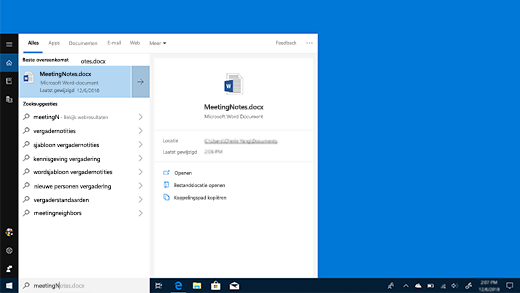
-
Zoeken met Verkenner: Open Bestandenverkenner vanaf de taakbalk of klik met de rechtermuisknop op het menu Start, kies Bestandenverkenner en selecteer vervolgens een locatie in het linkerdeelvenster om te zoeken of te bladeren. Selecteer bijvoorbeeld Deze pc om te zoeken op alle apparaten en stations op je computer of selecteer Documenten om alleen naar bestanden te zoeken die daar zijn opgeslagen.










